通用行政审批工作平台操作手册
儋州市行政审批工作平台面向办事员的使用手册

儋州市行政审批工作平台面向办事员的使用手册一、介绍本使用手册旨在指导儋州市行政审批工作平台的办事员正确地利用平台进行工作。
该平台是为了提高行政审批工作效率和便利性而开发的在线工具,帮助办事员更加高效地处理审批业务。
二、登录与账号1.首先,使用浏览器访问儋州市行政审批工作平台网址。
2.在登录界面输入您的账号和密码,然后点击“登录”按钮即可进入平台。
3.如果您忘记了密码,可以通过“找回密码”功能进行重置。
三、首页功能1.待办事项: 查看您需要处理的审批事项列表,点击事项可以查看详情并进行处理。
2.已办事项: 查看您已经处理完成的审批事项列表,并可对历史记录进行查看。
3.消息通知: 接收系统通知和相关提醒,保持及时的沟通和信息更新。
四、审批流程1.打开待办事项列表,选择一项审批事项进入详情页面。
2.仔细阅读事项相关信息,在必要的情况下上传附件。
3.根据事项要求填写表单并提交,提交后系统会自动发送通知给相关人员。
4.审批流程中如果有退回和补充资料的要求,及时按照需求完成操作。
五、个人设置1.点击页面右上角的个人头像进入个人设置页面。
2.在个人设置页面中可以修改个人信息、密码、管理通知和设置其他偏好。
3.请保持个人信息的准确性和及时更新,以便顺利完成审批流程。
六、帮助与支持如果在使用过程中遇到问题或有任何疑问,可点击页面底部的“帮助中心”进行查阅常见问题解答或联系平台运营人员寻求帮助。
结语以上为儋州市行政审批工作平台面向办事员的使用手册,希望本手册能够帮助您更好地利用该平台进行工作,提高行政审批工作的效率和质量。
祝您工作顺利!。
行政审批系统操作手册-申请人

行政审批系统操作手册——申请人1.1系统简介农业部行政审批综合办公系统主要涉及农业部99项行政审批业务,可实现从网上申报、受理、办理、证书打印、办结、归档到信息发布标准化,系统在业务扩展、流程定制、表单扩展等方面达到灵活定制需求,应用了二维码标签技术,实现了申报材料的全程管理及监控,并对办理流程进行实时监督,实现行政许可审批全流程的电子监察管理。
1.2申请人功能介绍1)审批事项的申报2) 查询被退回的审批事项3) 查询正在办理的审批事项4) 查看已批准的审批事项是否已经过期5)用户登录密码修改1.3用户操作说明1.3.1系统登录打开IE浏览器,在地址栏输入服务器地址,打开“登录”页面,如错误!未找到引用源。
所示。
图1-1登录界面1.3.2新用户注册如果已分配用户名及密码,可以跳过此步骤,直接进入1.3.3申请人登录环节,此操作适用于首次登录无账户的用户。
点击图1-1中【申请人注册】按钮,打开审批事项所属司局选择页面,具体页面如下图所示:图1-2选择审批事项及司局界面选择将要申请的审批事项,系统自动引用所属司局,这里以畜牧处“新饲料和新饲料添加剂证书核发”为例,选中该项审批事项,点击【确认】按钮,弹出申请人注册窗口,注册窗口显示如下:图1-3申请人注册窗口显示界面填写图1-3中申请人信息,需要上传证明材料的,点击【上传附件】按钮,弹出“附件上传”弹出框,点击“上传文件”,弹出文件上传选择框,选择文件,点击【上传】按钮,完成文件上传工作,具体操作界面如下图所示:图1-4文件上传操作界面待文件上传后,点击【提交】按钮,弹出“审核后会短信通知”提示框,完成申请人注册。
待账号审核通过后,申请人便可登录系统,申报审批事项。
1.3.3申请人登录系统申请人在(图1-1)页面输入“用户名”、“密码”及“验证码”(例:输入账号zz_qy),点击【登录】按钮,登录主页面,页面如图1-5所示:图1-5登录主页面如上图,页面的左侧为功能菜单,分为:“待办事项”、“正在办理”、“已批准”、“退回事项”以及“系统管理”。
行政审批系统操作手册范本

三穗行政审批系统用户手册太极软件二0一0年九月二日目录目录 (2)第一章概述 (3)1.1 本说明使用对象 (3)1.2 本说明的容 (4)1.3 本说明的排版约定 (4)第二章基本操作 (4)2.1 系统登陆 (4)2.2 系统退出 (7)第三章项目审批 (7)3.1 业务受理 (7)3.1.1 窗口受理 (7)3.1.2 补交受理 (10)3.2 业务办理 (12)3.2.1 待办件 (13)3.2.2 已办件 (14)3.3 打印回执 (15)3.3.1 正常受理回执 (15)3.3.2 不予受理通知 (17)3.3.3 补交通知书 (17)3.4 特别程序 (18)第四章信息管理 (20)4.1 办公交流 (20)4.1.1 发消息 (20)4.1.2收消息 (21)4.2 收公告 (22)第五章综合查询 (24)5.1 综合查询 (24)5.2 个人业务 (24)5.3 在办业务明细 (25)5.4 办结业务明细 (27)第六章统计分析 (29)6.1 补交业务统计 (29)6.2 个人业务统计 (29)6.3 受理业务统计 (30)6.4 办结业务统计 (31)6.5 审批事项统计 (31)6.6 业务量统计 (32)6.7 办结情况统计 (33)第七章个人信息 (33)7.1 修改信息 (33)7.2 修改密码 (34)7.3 通讯录 (35)第一章概述1.1 本说明使用对象本说明使用对象是采用“行政审批通用平台”办理审批业务的人员,本文以黔东南州行政审批系统的使用为例进行说明。
1.2 本说明的容本说明介绍“行政审批通用平台”的功能特性和使用方法,以及在使用过程中可能出现的问题与解决办法。
注:图片以黔东南审批系统为例1.3 本说明的排版约定第二章基本操作2.1 系统登陆用户打开浏览器后在地址栏输入服务器的IP地址或者域名,ip地址暂时没有确定,确定后另行通知,点“回车”键之后会进入系统,系统自动将页面导向登录界面,如下图:图 2-1系统登录页面如上图所示,在登陆界面用户名域键入用户名代码,在密码域键入密码,之后点击按钮或按回车键即可以当前用户身份登录本系统。
通用行政审批工作平台操作手册

通用行政审批工作平台操作手册克拉玛依市行政审批系统系统访问://IP:分配端口/xzfw用户名:自己名字的全拼〔例如:马小燕,登陆名:maxiaoyan〕密码:123一、登入系统操作1、输入网站地址:://IP:分配端口/xzfw2、输入用户名,和密码〔用户名:自己名字的全拼;密码:123,后期能够更换〕二、最常用到的操作如上图所示,我们办公所要用到的都在最左边那一长列:系统功能列表其中最常用的,也是我们每天必须先看的是最上边业务办理下的:〝待办业务〞。
当我们点开:〝待办业务〞如图我们能够看到工作区下边分别有:申请,受理,审查,决定,办理,补正的操作流程按钮。
在这些步骤后边有个〔〕,〔〕里面有数字,这些数字确实是提示您今天有没有需要处理的事务。
比方说现在括号里差不多上0,也确实是现在没有事务需要处理。
假如不为0,那么点击相对应的操作流程按钮来查看需要操作的事务。
许可事务操作过程所有的事务发起源差不多上窗口申请完成的我们看窗口申请栏下边有专门多事项,依照办理许可的项目来选择对应的申请。
方法是点击最右边红色字体〝申请〞。
下边举例说明:〔我们以第一个事项为例〕以下图为点开一个许可申请后的界面。
我们能够看到需要填写的内容,那个依照申请人实际提交的申请进行填写。
〔注意后边有红色〝*〞号的,表示该选项必须填写;假如是黑色的〝*〞号,那么表示二个选择一个填写;假如没有〝*〞号那么为选填部分,能够填写也能够不填写。
〕下面我把具体要填写的内容分别列图说明:1、项目名称能够依照申请人提供的申请项目填写发生业务管辖地能够点击*号后的〝选择〞按钮来选择受理具体地点那么是办理业务地点〔如:行政服务中心交通局等等。
〕2、申请人名称、申请人类型、证件类型、证件号是依照申请人提供的申请资料具体选择填写的。
经办人是办理那个业务的人员,一样是填写那个申请的窗口操作人员,也确实是你自己。
申请人固定、申请人手机依照实际情形选填一项就行。
通用权限管理系统_行政审批流程件使用说明书

通用权限管理系统行政审批流程组件使用说明书开发单位:杭州海日涵科技开发部门:产品部编制日期:2011年11月使用说明书目录一、行政审批流程组件简介 (3)二、行政审批流程组件功能描述 (3)1、流程定义 (3)1.1 本模块实现的业务逻辑 (4)1.2 如何发布单据模板 (4)1.3 定义流程步骤 (4)2 、表单提交 (5)---------------------------------------------------------精品文档---------------------------------------------------------------------2。
1 本模块实现的业务逻辑 (5)2.2 如何提交表单 (5)3、流程审核 (5)3。
1 本模块实现的业务逻辑 (5)3.2 如何审核流程 (6)4、单据共享 (6)4。
1 本模块实现的业务逻辑 (6)4。
2 如何设置共享单据权限 (6)4。
3 如何查看共享单据 (6)5、越级审核 (6)5。
1 如何进行越级审核 (6)6、授权委托 (7)6。
1 本模块实现的业务逻辑 (7)6。
2 如何设置委托 (7)6.3 如何查看别人委托给我的信息 (8)7、用户替换 (8)7。
1 本模块实现的业务逻辑 (8)7.2 如何替换用户 (8)8、流程查询和流程监控 (8)8.1 流程监控 (9)8.2 流程查询 (9)9、即时通信 (9)三、行政审批流程组件使用案例 (9)---------------------------------------------------------精品文档---------------------------------------------------------------------一、行政审批流程组件简介行政审批流程组件是B/S环境下,对工作流程的轻量级解决方案。
行政审批流程组件中用户可以灵活地定义单据模板和流程步骤,可以设置单据共享,可以方便的查询和监控流程的运行状态,可以方便地替换用户和设置委托授权。
行政审批系统操作手册
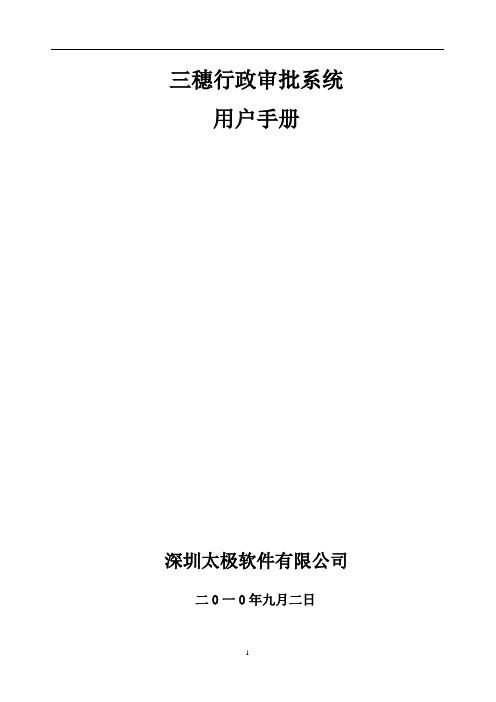
三穗行政审批系统用户手册深圳太极软件有限公司二0一0年九月二日目录目录 (2)第一章概述 (3)1.1 本说明使用对象 (3)1.2 本说明的内容 (4)1.3 本说明的排版约定 (4)第二章基本操作 (4)2.1 系统登陆 (4)2.2 系统退出 (7)第三章项目审批 (7)3.1 业务受理 (7)3.1.1窗口受理 (7)3.1.2补交受理 (10)3.2 业务办理 (12)3.2.1 待办件 (13)3.2.2 已办件 (14)3.3 打印回执 (15)3.3.1 正常受理回执 (15)3.3.2 不予受理通知 (17)3.3.3 补交通知书 (17)3.4 特别程序 (18)第四章信息管理 (20)4.1 办公交流 (20)4.1.1 发消息 (20)4.1.2收消息 (21)4.2 收公告 (22)第五章综合查询 (24)5.1 综合查询 (24)5.2 个人业务 (24)5.3 在办业务明细 (25)5.4 办结业务明细 (27)第六章统计分析 (29)6.1 补交业务统计 (29)6.2 个人业务统计 (29)6.3 受理业务统计 (30)6.4 办结业务统计 (31)6.5 审批事项统计 (31)6.6 业务量统计 (32)6.7 办结情况统计 (33)第七章个人信息 (33)7.1修改信息 (33)7.2 修改密码 (34)7.3 通讯录 (35)第一章概述1.1 本说明使用对象本说明使用对象是采用“行政审批通用平台”办理审批业务的人员,本文以黔东南州行政审批系统的使用为例进行说明。
1.2 本说明的内容本说明介绍“行政审批通用平台”的功能特性和使用方法,以及在使用过程中可能出现的问题与解决办法。
注:图片以黔东南审批系统为例1.3 本说明的排版约定名称格式意义字体格式文章中加粗的字体表示该段文字比较重要文字中的双引号引用的文字用“双引号”表示鼠标约定单击表示快速地按一下鼠标左键或右键(缺省为左键)双击表示快速连续地按两下鼠标左键右击表示快速地按一下鼠标右键拖放表示按住鼠标左键不放并把它拉到某一位置符号约定备注说明声明控件约定域名称该图示表示输入框按钮名称该图示表示按钮链接名称该图示表示一个链接或超链接第二章基本操作2.1 系统登陆用户打开浏览器后在地址栏输入服务器的IP地址或者域名,ip地址暂时没有确定,确定后另行通知,点“回车”键之后会进入系统,系统自动将页面导向登录界面,如下图:图 2-1系统登录页面如上图所示,在登陆界面用户名域键入用户名代码,在密码域键入密码,之后点击按钮或按回车键即可以当前用户身份登录本系统。
浙江政务服务网统一审批平台操作手册范本
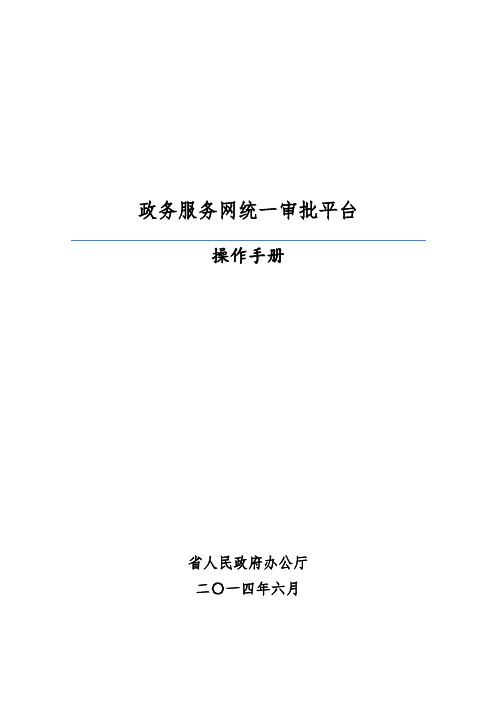
政务服务网统一审批平台操作手册省人民政府办公厅二〇一四年六月第一部分用户登录一、登录打开IE浏览器,在地址栏中输入统一审批平台59.202.28.8/egov,平台登陆界面如下图1-1所示:输入用户名和密码,默认用户名为姓的全拼加上名的首字母(如,三可以用zhangs的用户名登入),初始密码为123。
部门有人员用户名冲突的可通过点击用户名右侧选择用户所属部门来选择用户,如下图所示。
图1-1二、个人管理登录进入平台后,如下图所示,可以点击【个人管理】中的【个人中心】来修改个人信息等。
图1-2【修改信息】中,可修改个人的基本信息,包括登录名和手机等,如下图所示。
图1-3【修改密码】中可以修改登录密码,如下图所示。
图1-4【常用意见】中可以添加一些常用的意见,用户可以添加、修改、删除自定义,选择增加常用意见,选择删除不用意见;如下图所示。
图1-5【过滤事项】中可以过滤掉不用的事项,如下图所示。
点击图中启用状态栏中的按钮,可以修改事项的状态。
图1-6第二部分审批业务办理一、受理环节1.如何新增业务申报人将办理相关材料送至相关【业务部门】收件窗口,收件人员核实材料,登录系统记。
点击【新增业务】即进入新增业务主界面如下图1-1。
图1-1其页面中心显示的是当前登录用户所在部门的审批事项。
过点击相应的审批事项的【新增业务】按钮,可进入审批事的收件登记页面如下图1-2图1-2如图1-2所示为收件登记管理界面。
该界面分为三部分:第一部分:页面中部项目的基本信息,根据具体申报的项目填入相应的信息。
第二部分:页面底部申报的项目对应的申报材料,根据材料是纸制还是电子文档进行选择不同的材料填报方式。
如果为纸制的选择纸制收取。
如果为电子文档,选择上传方式并将相应的电子文档通过上传上去,如下图1-3所示。
图1-3第三部分:收件登记的顶部按钮区,主要有【保存】和【关闭】两个按钮。
通过单击【保存】可保存信息。
2.如何受理受理人登录平台,可在【收件管理】点击【统一受理】进行受理,如下图所示。
浙江政务服务网统一审批平台操作手册范本
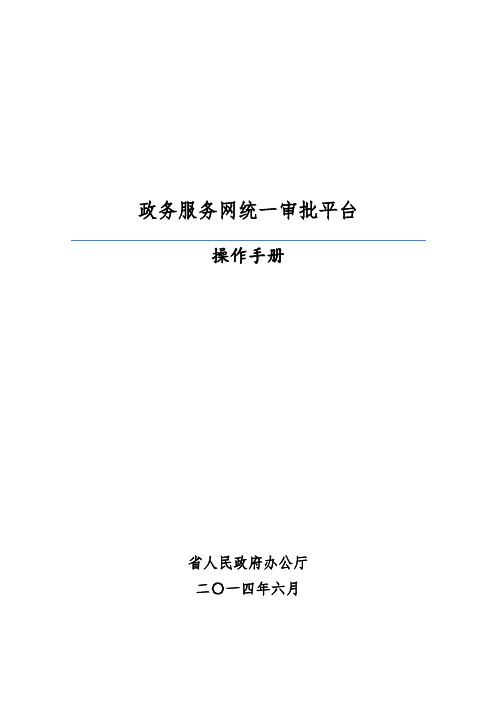
政务服务网统一审批平台操作手册省人民政府办公厅二〇一四年六月第一部分用户登录一、登录打开IE浏览器,在地址栏中输入统一审批平台59.202.28.8/egov,平台登陆界面如下图1-1所示:输入用户名和密码,默认用户名为姓的全拼加上名的首字母(如,三可以用zhangs的用户名登入),初始密码为123。
部门有人员用户名冲突的可通过点击用户名右侧选择用户所属部门来选择用户,如下图所示。
图1-1二、个人管理登录进入平台后,如下图所示,可以点击【个人管理】中的【个人中心】来修改个人信息等。
图1-2【修改信息】中,可修改个人的基本信息,包括登录名和手机等,如下图所示。
图1-3【修改密码】中可以修改登录密码,如下图所示。
图1-4【常用意见】中可以添加一些常用的意见,用户可以添加、修改、删除自定义,选择增加常用意见,选择删除不用意见;如下图所示。
图1-5【过滤事项】中可以过滤掉不用的事项,如下图所示。
点击图中启用状态栏中的按钮,可以修改事项的状态。
图1-6第二部分审批业务办理一、受理环节1.如何新增业务申报人将办理相关材料送至相关【业务部门】收件窗口,收件人员核实材料,登录系统记。
点击【新增业务】即进入新增业务主界面如下图1-1。
图1-1其页面中心显示的是当前登录用户所在部门的审批事项。
过点击相应的审批事项的【新增业务】按钮,可进入审批事的收件登记页面如下图1-2图1-2如图1-2所示为收件登记管理界面。
该界面分为三部分:第一部分:页面中部项目的基本信息,根据具体申报的项目填入相应的信息。
第二部分:页面底部申报的项目对应的申报材料,根据材料是纸制还是电子文档进行选择不同的材料填报方式。
如果为纸制的选择纸制收取。
如果为电子文档,选择上传方式并将相应的电子文档通过上传上去,如下图1-3所示。
图1-3第三部分:收件登记的顶部按钮区,主要有【保存】和【关闭】两个按钮。
通过单击【保存】可保存信息。
2.如何受理受理人登录平台,可在【收件管理】点击【统一受理】进行受理,如下图所示。
行政审批系统操作完全手册

行政审批系统操作手册克拉玛依市行政审批系统系统访问网址::分配端口/xzfw用户名:自己名字的全拼(例如:马小燕,登陆名:maxiaoyan)密码:123一、登入系统操作1、输入网站地址::分配端口/xzfw2、输入用户名,和密码(用户名:自己名字的全拼;密码:123,后期可以更改)二、最常用到的操作如上图所示,我们办公所要用到的都在最左边那一长列:系统功能列表其中最常用的,也是我们每天必须先看的是最上边业务办理下的:“待办业务”。
当我们点开:“待办业务”如图我们可以看到工作区下边分别有:申请,受理,审查,决定,办理,补正的操作流程按钮。
在这些步骤后边有个(),()里面有数字,这些数字就是提示您今天有没有需要处理的事务。
比方说现在括号里都是0,也就是现在没有事务需要处理。
假如不为0,则点击相对应的操作流程按钮来查看需要操作的事务。
许可事务操作过程所有的事务发起源都是窗口申请完成的我们看窗口申请栏下边有很多事项,根据办理许可的项目来选择对应的申请。
方法是点击最右边红色字体“申请”。
下边举例说明:(我们以第一个事项为例)下图为点开一个许可申请后的界面。
我们可以看到需要填写的内容,这个根据申请人实际提交的申请进行填写。
(注意后边有红色“*”号的,表示该选项必须填写;如果是黑色的“*”号,则表示二个选择一个填写;如果没有“*”号则为选填部分,可以填写也可以不填写。
)下面我把具体要填写的内容分别列图说明:1、项目名称可以根据申请人提供的申请项目填写发生业务管辖地可以点击*号后的“选择”按钮来选择受理具体地点则是办理业务地点(如:行政服务中心交通局等等。
)2、申请人名称、申请人类型、证件类型、证件号是根据申请人提供的申请资料具体选择填写的。
经办人是办理这个业务的人员,一般是填写这个申请的窗口操作人员,也就是你自己。
申请人固定电话、申请人手机根据实际情况选填一项就行。
3、申请材料目录是根据申请人申请许可项目时所携带的申请材料核对填写的,我们可以看到各个材料名称列表。
行政审批工作平台面向办事员的使用手册

行政审批工作平台面向办事员的使用手册简介行政审批工作平台是一款面向办事员的软件工具,旨在提供高效、便捷的行政审批流程管理与处理。
本手册将详细介绍该平台的功能和使用方法,帮助办事员快速上手并熟练使用该平台。
1. 登录与账号管理行政审批工作平台支持通过用户名和密码登录。
使用前,请确保已获得有效的登录账号和密码。
1.1 登录在登录页面输入正确的用户名和密码,点击登录按钮即可进入系统。
如果忘记密码,可点击“忘记密码”链接来找回密码。
1.2 账号管理通过点击用户头像或者进入“个人设置”页面,办事员可以进行账号管理操作,包括修改密码、绑定手机号码等。
2. 待办任务待办任务是办事员在行政审批工作平台中需要处理的任务清单。
2.1 查看待办任务在主页面中,办事员可以看到待办任务的列表。
点击任务列表中的某一项即可查看详细信息和进行处理。
2.2 处理待办任务对于每项待办任务,办事员可以根据需要进行不同的操作,包括审批通过、驳回申请、转交他人等。
处理完成后,该任务将从待办任务列表中移除。
3. 审批流程管理行政审批工作平台支持办事员对审批流程进行管理,使其更加高效、灵活。
3.1 创建审批流程通过进入审批流程管理页面,办事员可以自定义创建审批流程。
需要填写相关的流程名称、审批人员等信息。
3.2 编辑审批流程对于已创建的审批流程,办事员可以随时进行编辑和修改。
可以添加、删除或调整审批人员,以适应不同的业务需求。
3.3 启用/禁用审批流程对于不再需要使用的审批流程,办事员可以选择禁用,以免影响正常审批流程的进行。
启用/禁用操作可以通过进入审批流程管理页面进行。
4. 报表统计行政审批工作平台提供报表统计功能,办事员可以通过报表来了解审批工作的进展和效果。
4.1 查看报表进入报表统计页面,办事员可以选择相应的报表进行查看。
可根据不同的时间段、审批类型等条件进行筛选和导出报表。
4.2 导出报表对于需要汇报或分享给其他相关人员的报表,办事员可以通过导出功能将报表导出到本地电脑或者其他文件存储位置。
行政审批系统操作手册【办公版】
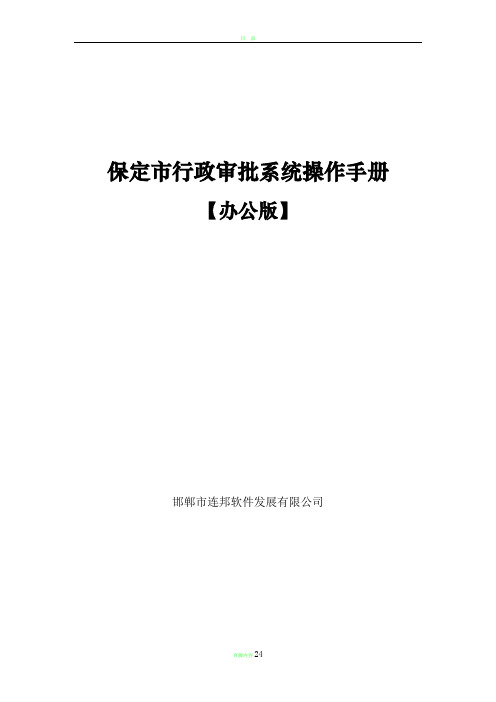
保定市行政审批系统操作手册【办公版】邯郸市连邦软件发展有限公司目录一、系统登录 (3)二、页面说明 (4)1.导航栏 (4)2.主页 (5)2.1待办申请 (6)2.2待办事项 (6)2.3我的消息 (6)2.4公告栏 (6)3. 快捷工具栏 (6)3.1返回首页操作说明 (6)3.2记事本 (6)三、导航栏各功能简介 (8)1. 办公业务 (8)1.1待办申请 (9)1.1.1查找 (10)1.1.2导出 (10)1.1.3打印 (10)1.1.4办理 (11)1.2 业务办理 (13)1.2.1不予许可 (14)1.2.2不予受理 (14)1.2.3补齐补正 (14)1.3 待办业务 (14)1.4 已办业务 (18)1.5 草稿箱 (20)1.6 综合查询 (21)1.7 业务评议 (21)1.8 业务作废 (21)1.9 收费单打印 (21)1.10 备案申请 (21)1.11 外网预审 (21)附录:业务作废和收费事项的说明 (22)1.12 备案申请 (24)1.13 外网预申 (24)一、系统登录在地址栏中输入登录地址,打开保定市行政审批系统,在用户名和密码栏中分别输入用户名和密码,然后点击登录后可进入审批系统。
这里输入用户名这里输入用密码图1.1二、页面说明1.导航栏一般办公人员进入系统后,导航栏分为办公业务、联办业务、消息管理、我的消息和考勤管理,如图2.1所示图2.12.主页一般办公人员进入系统后,主页部分显示如图2.2所示:主页包括待办申请、待办事项、我的消息和公告栏图2.22.1待办申请所有的在同一受理中受理的事项,并且是该事项受理单位的办公人员受理的事项列表会出现在这里。
2.2待办事项所有的应该由本人办理的事项列表。
2.3我的消息分为预警消息、督办消息、事项环节预警、事项环节超时、事项预警、和事项超时的消息。
2.4公告栏所有的通知和公文列表。
3. 快捷工具栏快捷工具栏分为返回首页;记事本;单位信息、人员信息、用户名信息;修改密码;推出。
行政审批系统操作完全办法

行政审批系统操作手册克拉玛依市行政审批系统系统访问网址: http://IP:分配端口/xzfw用户名:自己名字的全拼(例如:马小燕,登陆名:maxiaoyan)密码:123一、登入系统操作1、输入网站地址:http://IP:分配端口/xzfw2、输入用户名,和密码(用户名:自己名字的全拼;密码:123,后期能够更改)二、最常用到的操作如上图所示,我们办公所要用到的都在最左边那一长列:系统功能列表其中最常用的,也是我们每天必须先看的是最上边业务办理下的:“待办业务”。
当我们点开:“待办业务”如图我们能够看到工作区下边分不有:申请,受理,审查,决定,办理,补正的操作流程按钮。
在这些步骤后边有个(),()里面有数字,这些数字确实是提示您今天有没有需要处理的事务。
比方讲现在括号里差不多上0,也确实是现在没有事务需要处理。
假如不为0,则点击相对应的操作流程按钮来查看需要操作的事务。
许可事务操作过程所有的事务发起源差不多上窗口申请完成的我们看窗口申请栏下边有专门多事项,依照办理许可的项目来选择对应的申请。
方法是点击最右边红色字体“申请”。
下边举例讲明:(我们以第一个事项为例)下图为点开一个许可申请后的界面。
我们能够看到需要填写的内容,那个依照申请人实际提交的申请进行填写。
(注意后边有红色“*”号的,表示该选项必须填写;假如是黑色的“*”号,则表示二个选择一个填写;假如没有“*”号则为选填部分,能够填写也能够不填写。
)下面我把具体要填写的内容分不列图讲明:1、项目名称能够依照申请人提供的申请项目填写发生业务管辖地能够点击*号后的“选择”按钮来选择受理具体地点则是办理业务地点(如:行政服务中心交通局等等。
)2、申请人名称、申请人类型、证件类型、证件号是依照申请人提供的申请资料具体选择填写的。
经办人是办理那个业务的人员,一般是填写那个申请的窗口操作人员,也确实是你自己。
申请人固定电话、申请人手机依照实际情况选填一项就行。
通用行政审批工作平台操作手册

行政审批系统操作手册克拉玛依市行政审批系统系统访问网址: http://IP:分配端口/xzfw用户名:自己名字的全拼(例如:马小燕,登陆名:maxiaoyan)密码:123一、登入系统操作1、输入网站地址:http://IP:分配端口/xzfw2、输入用户名,和密码(用户名:自己名字的全拼;密码:123,后期可以更改)二、最常用到的操作如上图所示,我们办公所要用到的都在最左边那一长列:系统功能列表其中最常用的,也是我们每天必须先看的是最上边业务办理下的:“待办业务”。
当我们点开:“待办业务”如图我们可以看到工作区下边分别有:申请,受理,审查,决定,办理,补正的操作流程按钮。
在这些步骤后边有个(),()里面有数字,这些数字就是提示您今天有没有需要处理的事务。
比方说现在括号里都是0,也就是现在没有事务需要处理。
假如不为0,则点击相对应的操作流程按钮来查看需要操作的事务。
许可事务操作过程所有的事务发起源都是窗口申请完成的我们看窗口申请栏下边有很多事项,根据办理许可的项目来选择对应的申请。
方法是点击最右边红色字体“申请”。
下边举例说明:(我们以第一个事项为例)下图为点开一个许可申请后的界面。
我们可以看到需要填写的内容,这个根据申请人实际提交的申请进行填写。
(注意后边有红色“*”号的,表示该选项必须填写;如果是黑色的“*”号,则表示二个选择一个填写;如果没有“*”号则为选填部分,可以填写也可以不填写。
)下面我把具体要填写的内容分别列图说明:1、项目名称可以根据申请人提供的申请项目填写发生业务管辖地可以点击*号后的“选择”按钮来选择受理具体地点则是办理业务地点(如:行政服务中心交通局等等。
)2、申请人名称、申请人类型、证件类型、证件号是根据申请人提供的申请资料具体选择填写的。
经办人是办理这个业务的人员,一般是填写这个申请的窗口操作人员,也就是你自己。
申请人固定电话、申请人手机根据实际情况选填一项就行。
3、申请材料目录是根据申请人申请许可项目时所携带的申请材料核对填写的,我们可以看到各个材料名称列表。
- 1、下载文档前请自行甄别文档内容的完整性,平台不提供额外的编辑、内容补充、找答案等附加服务。
- 2、"仅部分预览"的文档,不可在线预览部分如存在完整性等问题,可反馈申请退款(可完整预览的文档不适用该条件!)。
- 3、如文档侵犯您的权益,请联系客服反馈,我们会尽快为您处理(人工客服工作时间:9:00-18:30)。
行政审批系统操作手册克拉玛依市行政审批系统系统访问网址:http://IP:分配端口/xzfw用户名:自己名字的全拼(例如:马小燕,登陆名:maxiaoyan)密码:123一、登入系统操作1、输入网站地址:http://IP:分配端口/xzfw2、输入用户名,和密码(用户名:自己名字的全拼;密码:123,后期可以更改)二、最常用到的操作如上图所示,我们办公所要用到的都在最左边那一长列:系统功能列表其中最常用的,也是我们每天必须先看的是最上边业务办理下的:“待办业务”。
当我们点开:“待办业务”如图我们可以看到工作区下边分别有:申请,受理,审查,决定,办理,补正的操作流程按钮。
在这些步骤后边有个(),()里面有数字,这些数字就是提示您今天有没有需要处理的事务。
比方说现在括号里都是0,也就是现在没有事务需要处理。
假如不为0,则点击相对应的操作流程按钮来查看需要操作的事务。
许可事务操作过程所有的事务发起源都是窗口申请完成的我们看窗口申请栏下边有很多事项,根据办理许可的项目来选择对应的申请。
方法是点击最右边红色字体“申请”。
下边举例说明:(我们以第一个事项为例)下图为点开一个许可申请后的界面。
我们可以看到需要填写的内容,这个根据申请人实际提交的申请进行填写。
(注意后边有红色“*”号的,表示该选项必须填写;如果是黑色的“*”号,则表示二个选择一个填写;如果没有“*”号则为选填部分,可以填写也可以不填写。
)下面我把具体要填写的内容分别列图说明:1、项目名称可以根据申请人提供的申请项目填写发生业务管辖地可以点击*号后的“选择”按钮来选择受理具体地点则是办理业务地点(如:行政服务中心交通局等等。
)2、申请人名称、申请人类型、证件类型、证件号是根据申请人提供的申请资料具体选择填写的。
经办人是办理这个业务的人员,一般是填写这个申请的窗口操作人员,也就是你自己。
申请人固定电话、申请人手机根据实际情况选填一项就行。
3、申请材料目录是根据申请人申请许可项目时所携带的申请材料核对填写的,我们可以看到各个材料名称列表。
假如申请人员有符合材料名称列表的材料提供,我们则在对应前边的框框点击下,如有√符号,则表示选定了,后边的“上传”和“纸质材料存放地点”最少要选择一项进行填写。
上传:一般是有电子文档(如World、Excel)则点击“浏览…”上传文件纸质材料存放地点:如果是纸张的材料文档,则写明存放地点(一般这个用的比较多)全部填写完毕后,点击下方“申请”按钮。
这时我们再来看“待办业务”我们可以看到申请(1),申请后边的(0)变成了数字1,也就是说现在有1件事情需要您去处理。
我们点击申请(1),在下方就会有对应的事务显示出来。
接下来,我们点击最右边“操作”下的“申请”按钮,这时就进入了开始填写内容的申请单查看没什么问题后,点击下方的“下一步”按钮,窗口申请这个过程就完成了。
当申请结束后,就会进入到受理状态,这时候计时也开始了,也就是承诺时间的开始。
这时我们再来看“待办业务”与申请状态类似,这里变成成了受理(1),点击操作下边的“受理”,就可以进入事务受理界面。
接下来,我们选择受理意见受理意见有两种1、受理(事务可以向下个步骤进行)2、不予受理(整个事务就取消了,在做不予受理的时候要注明原因。
)如果没有什么问题后,点击“下一步”,受理这个环节就结束了,自动跳转到审查环节。
同样打开待办业务,我们可以看到审查(1),这里有点要注意的是,由于人员的权限不同,分审查和决定人员,所以窗口申请人员是看不到审查和决定步骤的操作事务的。
只有赋予了权限才可以看到,所以这里更换了有权限的操作人员来进行审查和决定操作。
点击“操作”下的“承办”按钮,对该事务进行审查操作。
如果没问题就点击“下一步”即可,这个过程相当于“承办”,下个环节是审核。
这里顺带提及下“驳回”、“终止”按钮的作用驳回:指的是不同意该事务处理继续下去,让其返回到上一个处理步骤,比如现在是“审核”步骤,驳回后就变成了“受理”步骤,只是返回到上一步骤,而不删除该事务。
终止:指的是不同意该事务处理继续下去,并取消删除这个事务,也就相当于在“受理”步骤的“不予受理”操作。
(终止操作时也必须注明原因)点击“审核”没问题就点击“下一步”,然后跳转到“决定”环节这里顺带提下下面的“补正记录”,“审批记录”以及“办事规定”按钮的功能作用。
补正记录:该事项涉及到做过补正处理,在这里会给予显示。
审批记录:该事项前面环节处理人员的信息和意见都可以在这里看到。
办事规定:就是该事项的相关行政许可设置。
通过“待办业务”可以看到这个需要做决定的事务决定意见的选择,可以根据实际情况选择。
如果选择准予许可后,就跳到了“办结”环节了。
办结的操作和前边的决定操作类似,不同的是这里有个“办结结果”让你选择1、准予许可出证(针对需要出证事务)2、准予许可不出证(针对不需要出证事务)在办结操作时,点击办结,有时会弹出窗口这是因为之前我们设置了该事项必须收费后才能办结。
我们这时可以注意下,下方有个“收费管理”按钮,我们可以点击它来进行收费操作。
等收费完成后再点击“办结”,这样一个许可事务整个从申请到办结流程就全部结束了。
“收费管理”不仅是在办结时候做的,在受理环节的时候也可以做收费。
具体的收费步骤如下补充:(收费管理步骤也可以在受理环节进行)收费管理操作步骤点击“收费管理”,出现这样的界面。
如图收费项名称:选择好收费科目这里只需要根据金额和单价填写数量就行,这里遵循:数量*单价=金额的原则在这里有个地方要注意下:因为在做资料的时候,各局提供的事项服务表有些收费明细并不明确,(比如有的收费项目写的是:参照附件,或者有关文件)这样的话,大家在选择收费操作时,要根据文件算出实际金额,然后再在这里算出数量进行填写。
当选择好了项目,输入了数量,此时点击“增加金额”在前边打勾后,点击“生成单号”,这里还可以“打印通知”给申请人,让其根据通知交费。
收费的过程:是根据缴费单号,然后在“业务处理”下的收费模块下处理。
步骤是:点击“业务处理”下“收费”按钮,输入刚才生成的缴费单号,按“查询”记录出来后,点击“收费”即可。
当收费完成后,就可以对该事务许可进行办结了。
(另外补充步骤)补正告知的作用及操作补正告知是因为申请人所提交的材料列表有错误,或则有缺少时,给予申请人一个提示,同时也把该事务划入到“补正(0)”状态下,等申请人把有误或欠缺材料提供齐备后,再在“补正(0)”状态下,将此申请还原成有效申请。
具体操作,当在填写申请或者审核环节时,发现有需要补正的材料。
点击“补正告知”补正到期时限:指的是给予申请人一定的时间限制,要求他在规定时间里上交要补正的材料,否则该事务不予处理。
补正告知原因、补充材料清单:根据实际情况具体填写。
当填写完毕后,点击下方“补正告知”即可此后我们再来看“待办业务”该事务已经跳转到了最后边的“补正(1)”当申请人提供充分材料后,我们再点击“补正(1)”来处理该事务,点“补正受理”按钮接下来与窗口申请内容填写类似,把相应的材料存放地点填写好这里要注意点在材料是否一致这一栏,要在“一致”前面点一下。
好了以后,再点击“补正受理”,这样跳转到了正常的申请状态环节了。
这样补正操作过程就结束了。
办件挂起的作用及操作方法办件挂起指的是,当您在处理一项承诺件事务,比如审查需要实地勘察的,由于实地勘察预期时间不能在承诺时间内完成的,就可以对该事务进行挂起操作,也就相当于该事务做了个时间上的暂停,使时间不会继续计时下去,等到勘察回来后再进行取消挂起操作。
具体方法如下:点击“办件挂起”输入挂起原因点击“确定”,如下图状态显示的是“挂起中”,这个时候再点“返回”在最下边一行有提示该办件已经挂起,挂起操作就完成了。
那么要取消挂起怎么操作呢?同样点击“办件挂起”,弹出如下图对话框再点击又上角“操作”下的“解除挂起”即可。
补充:“解除挂起”操作还可以在另外个模块当中操作。
左边的系统功能列表,里面有个“挂起业务”,通过点击这个模块,也可以对挂起的业务进行查看及解除挂起操作。
具体方法与上边讲到的方法一致。
特别程序的说明有些事项是通过“办件挂起”来对该事项进行暂停处理的,也有些事项而是通过“特别程序”我们在“办件挂起”左边可以看到一个“特别程序”按钮“特别程序”也是用于需要对某些承诺事项进行暂停挂起的,不同的是“办件挂起”不限定挂起时间,而“特别程序”是预先设置好挂起时间的。
当我们点开:“特别程序”如图所示我们点击:申请,可以看到特别程序种类,我们选择对应的种类,然后填写特别程序名称等等需要填写的选项,然后点击保存,这样特别程序操作就完成了。
这里要注意的是:要选择开始日期和时限。
比如开始日期为今天,然后时限为2,表示挂起时间从今天开始后2天。
当超过2天后,该事件会自动取消挂起,转为正常办件状态。
假如我们在预定时限之前就需要取消这个挂起操作,则再点击“特别程序”中的“特别程序结果”如图:选择好当前结束时间,以及结果情况,然后保存。
这样挂起操作就取消了,可以正常办件了。
补充说明:1、这个是用来警惕大家工作进度的。
预警信息:指承诺件在到期前一段时间提出警告信息(系统自动)红黄牌信息:是承诺件超过承诺时间给予的警告信息(系统自动)2、修改密码:在这里修改登入系统密码。
委托授权:当自己因为出差等原因不能操作一些许可工作,则可以通过这里的委托申请委托别人代理自己工作。
受托授权:是同意与否对方提出的委托申请投诉模块功能及操作投诉功能主要是针对窗口人员在办件过程的服务质量,由投诉科来操作。
1登记:来源有三个:窗口,网站,触摸屏页面如下:去除投诉时间,投诉时间由系统自动取得,来源为窗口时可进行暂存投诉列表页面为:2登记完后进入预审列表,得到所有的待受理的投诉(包括三个来源的)。
进行预审。
底下有两个个按钮:受理、不予受理。
不予受理时需填写不予受理的理由,然后直接办结。
受理列表页面为:3. 受理后进入办理列表,需填写:办理结果、办理结果描述办理列表页面为:4. 投诉监督:可以监督到已经提交的所有投诉监督列表页面为:。
